Das Aktivieren von Optionen erfolgt in den meisten Anwendungen normalerweise mit dem gleichen Aktionstyp. In den Benutzerkonten von ICQ- oder Qip-Instant-Messaging-Diensten können Sie beispielsweise Optionen auf die gleiche Weise konfigurieren und aktivieren. Aus Gründen der Benutzerfreundlichkeit können Sie die Option zum Übertragen von Dateien über das Netzwerk über eine direkte Verbindung festlegen. Aus Sicherheitsgründen wird jedoch allgemein empfohlen, Dateien über einen Instant Messaging-Proxyserver zu übertragen. Sie sollten nur dann sinnvolle Optionen anpassen, wenn Sie genau wissen, wozu sie dienen.
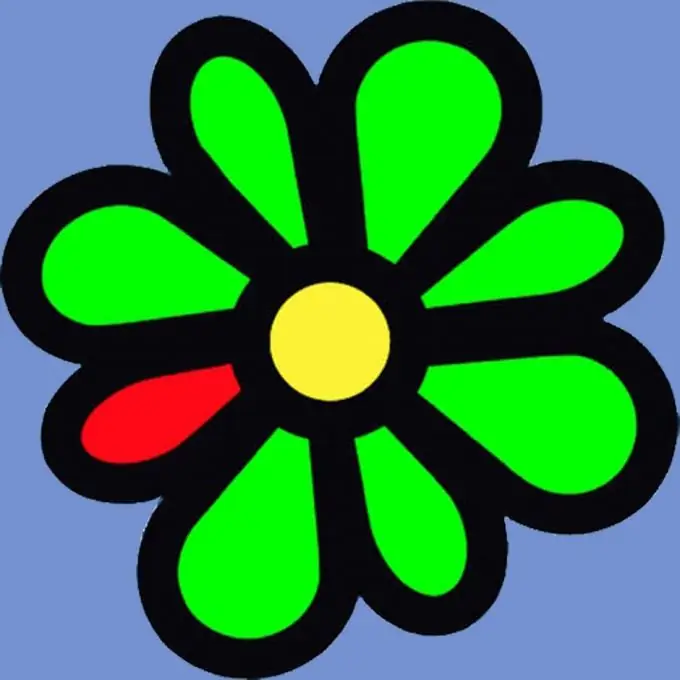
Anweisungen
Schritt 1
Starten Sie das ICQ- oder Qip-Programm und laden Sie Ihr Konto hoch. Das Fenster des Instant Messaging-Dienstes wird auf dem Bildschirm angezeigt. Klicken Sie in der Hauptmenüleiste dieses Programms auf das Symbol für die Anwendungseinstellungen.
Schritt 2
Als Ergebnis öffnet sich das Fenster "Einstellungen", in dem sich alle änderbaren Modi der Programmbedienung befinden. Auf der linken Seite des Fensters befindet sich eine Reihe von Registerkarten. Durch Anklicken rechts werden die entsprechenden konfigurierbaren Parameter angezeigt.
Schritt 3
Wählen Sie die Registerkarte "Konten". Alle auf Ihren Namen registrierten Konten werden rechts angezeigt. Wählen Sie ein Qip-Messaging-Konto aus und klicken Sie daneben auf die Schaltfläche "Konfigurieren".
Schritt 4
Öffnen Sie in einem neuen Fenster eines ähnlichen Formulars die Registerkarte "Erweitert". Das Fenster auf der rechten Seite zeigt Informationen an, einschließlich der Methoden zum Übertragen von Dateien. Der Abschnitt Dateiübertragung enthält mehrere Kontrollkästchen zur Auswahl der gewünschten Aktion. Aktivieren Sie das Kontrollkästchen neben dem Kontrollkästchen, um Dateiübertragungen über direkte Benutzerverbindungen zuzulassen. Deaktivieren Sie die restlichen Kontrollkästchen für diese Gruppe.
Schritt 5
Klicken Sie nach Abschluss aller Einstellungen im Fenster mit den Kontoeinstellungen auf die Schaltfläche "Übernehmen" und dann auf die Schaltfläche "OK", um den Modus zu verlassen. Klicken Sie dann auch im Fenster mit den allgemeinen Anwendungseinstellungen auf "OK". Die Option zum direkten Senden von Dateien wird aktiviert.






